So deaktivieren Sie die Suche in Windows

Wenn Sie Windows Search nicht wirklich häufig verwenden, können Sie die Indizierung vollständig deaktivieren, indem Sie den Windows Search-Dienst deaktivieren. Sie können immer noch suchen - es dauert nur länger ohne einen Index.
Wenn Sie Search deaktivieren möchten, weil es die Dinge verlangsamt, empfehlen wir, die Dateien und Ordner, die indiziert werden, abzuschneiden und zu sehen, ob das funktioniert arbeitet zuerst für dich. Wenn Sie Abstürze oder ungenaue Suchvorgänge feststellen, versuchen Sie, den Suchindex neu zu erstellen. Sie sollten außerdem beachten, dass andere Apps - insbesondere Microsoft Outlook - die Windows-Suche verwenden, um die Suche in diesen Apps zu ermöglichen, sodass Sie auch in diesen nicht auf schnelle Suchvorgänge verzichten müssen.
Das heißt, wenn Sie vorhaben Wenn Sie eine andere Suchanwendung verwenden oder nur selten suchen und den Dienst lieber nicht ausführen möchten, können Sie die Windows-Suche einfach deaktivieren. Klicken Sie auf Start, geben Sie "services" ein und klicken Sie dann auf das Ergebnis.
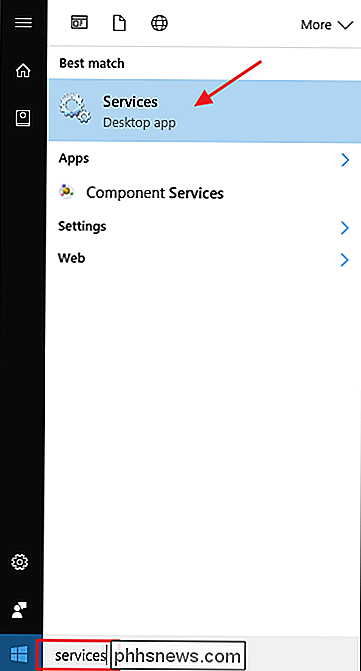
Suchen Sie auf der rechten Seite des Fensters "Dienste" den Eintrag "Windows Search" und doppelklicken Sie darauf.
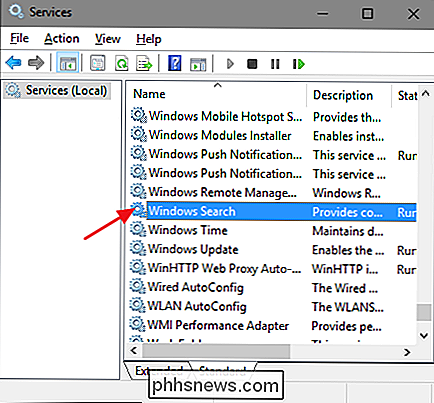
Im "Startup Geben Sie "Dropdown-Menü" ein und wählen Sie die Option "Deaktiviert". Dadurch wird verhindert, dass Windows Search beim nächsten Start des Computers geladen wird. Klicken Sie auf die Schaltfläche "Stop", um fortzufahren und den Windows Search-Dienst jetzt zu stoppen. Wenn der Dienst beendet wurde, klicken Sie auf "OK".
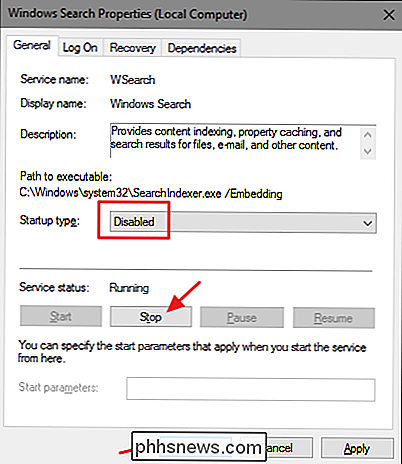
Und das war's. Die Windows-Suche ist jetzt deaktiviert, eine Tatsache, an die Windows Sie bei Suchvorgängen gerne erinnert (und anbietet, sie zu reparieren).
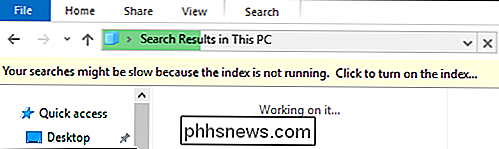
Wenn Sie die Windows-Suche wieder aktivieren möchten, müssen Sie nur noch dazu zurückkehren Ändern Sie im Fenster Dienste die Option "Starttyp" zurück auf "Automatisch", und klicken Sie auf Start, um den Dienst zu starten.

So deaktivieren Sie Google Location Wi-Fi-Scans unter Android
In den WLAN-Einstellungen Ihres Android-Geräts sind einige wichtige erweiterte Optionen verborgen. Das Wichtigste dabei ist die Möglichkeit, die WLAN-Suche für den Google-Standortdienst zu deaktivieren. Kurz gesagt, wenn WLAN aktiviert ist, können Standorte und andere Apps auch dann nach WLAN-Netzwerken suchen, wenn Sie Das WLAN-Gerät des Geräts ist ausgeschaltet.

So ermitteln Sie, ob ein BIOS-Update erforderlich ist
Müssen Sie das BIOS auf Ihrem Computer aktualisieren? Wahrscheinlich nicht, aber in diesem Artikel werde ich Sie durch den Prozess der Bestimmung, ob es ein Update für Ihr BIOS oder UEFI-Firmware gibt und ob Sie es installieren müssen oder nicht, führen.Nur weil es ein Update für Ihr BIOS gibt, heißt das nicht, dass Sie es unbedingt installieren müssen. Es is



